Git简介
创建版本库
第一步,创建一个新目录
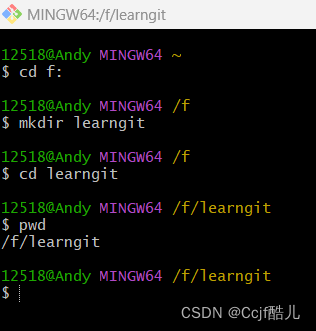
第二步,通过git init变成Git可以管理的仓库

把文件添加到文本库,不要使用Windows自带的记事本!
我用的是VS code
创建readme.txt
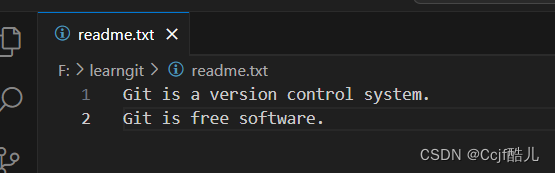
放入库中
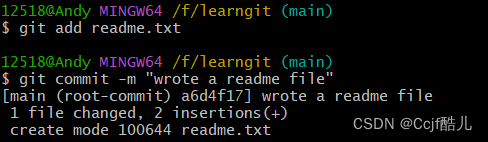
commit可以一次提交很多文件,所以可以add不同文件
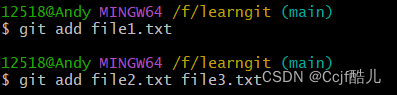
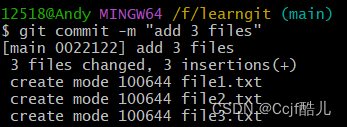
时光机穿梭
将readme.txt改成下面
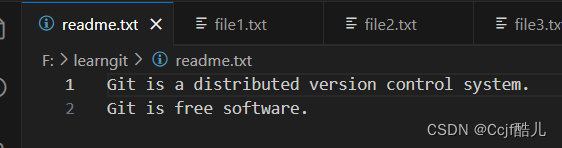
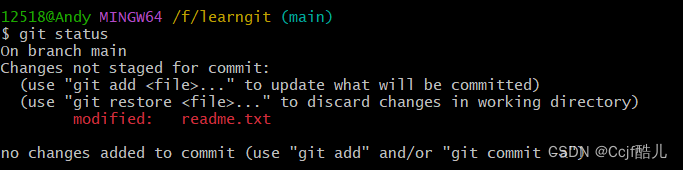
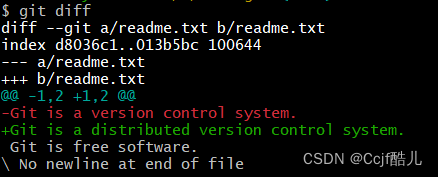
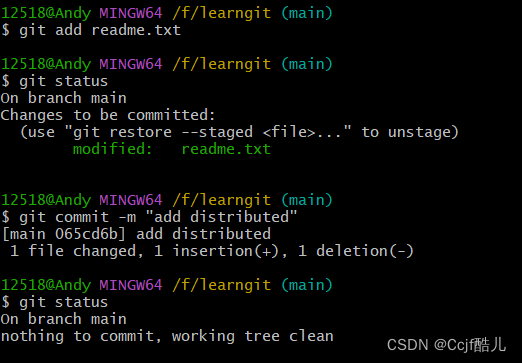
版本回退
再练习一次
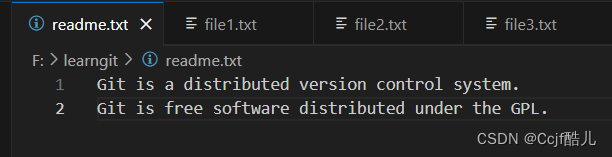
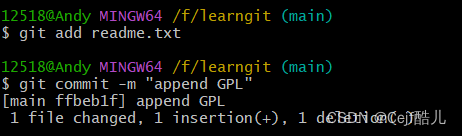
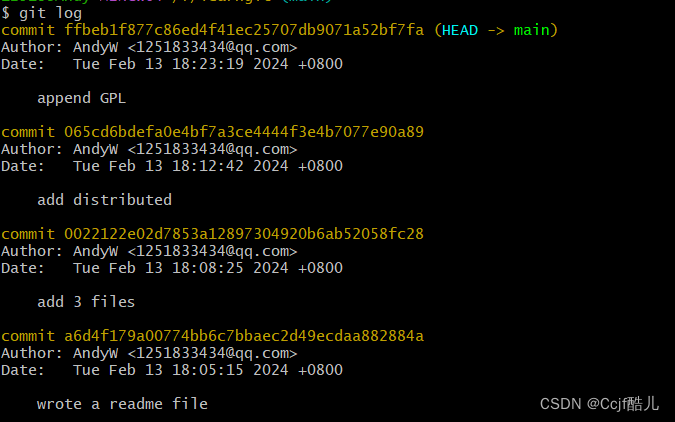


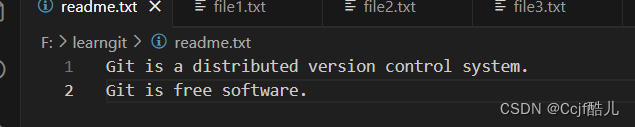


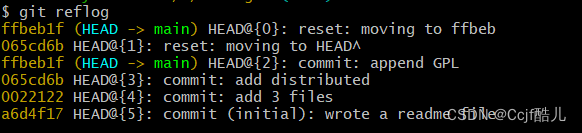
工作区和暂存区
工作区就是在电脑里能看到的目录,其中有一个隐藏目录.git是Git的版本库,其结构如下
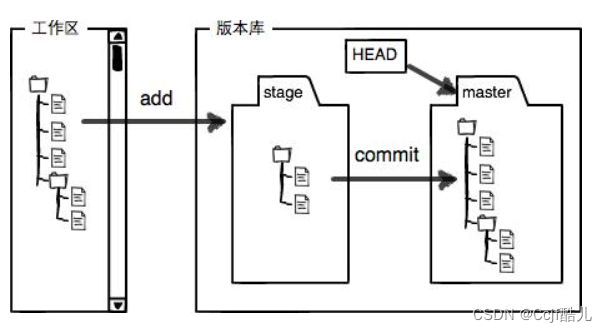
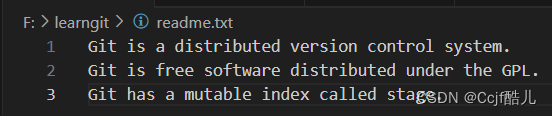
并且新增一个LICENSE.txt文件
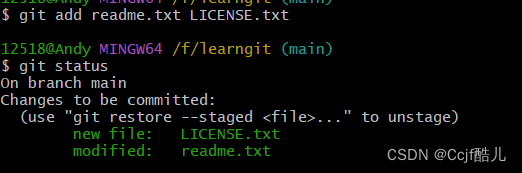
此时
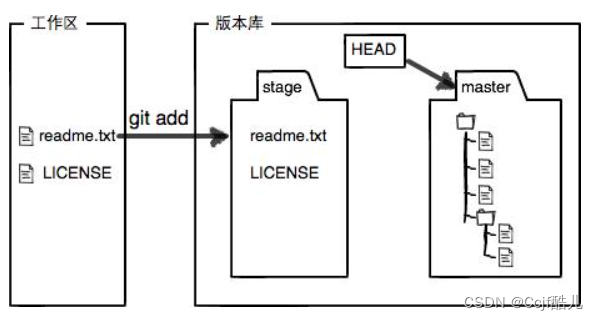
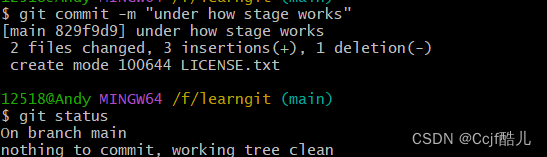
此时
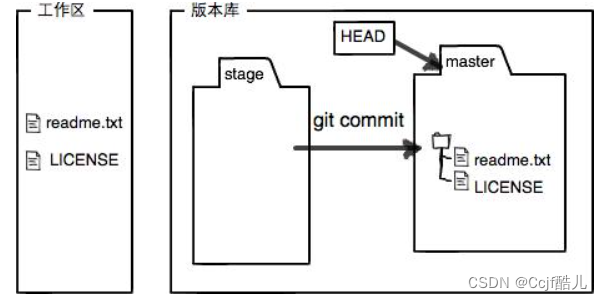
管理修改
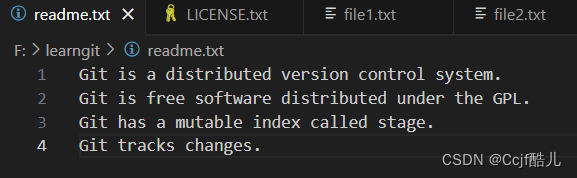
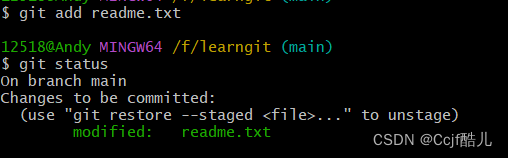


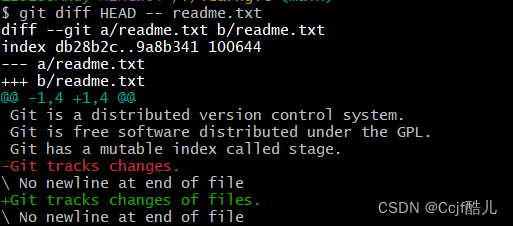
第一次修改 -> git add -> 第二次修改 -> git commit
这样的结果是第一次的修改被提交,第二次的修改不会被提交,Git管理的是修改。
第一次修改 -> git add -> 第二次修改 -> git add -> git commit
这样第二次修改也会被提交了
撤销修改
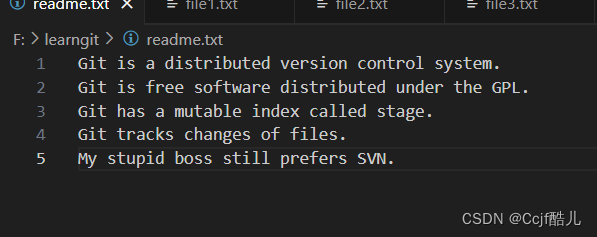
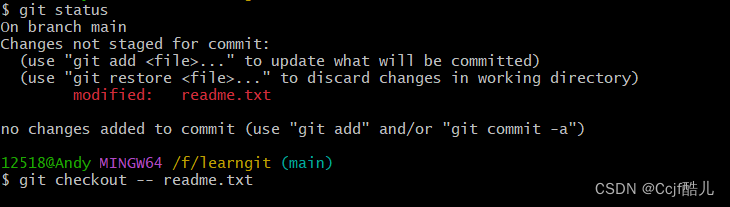
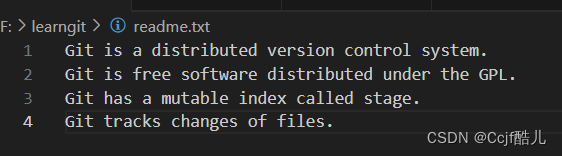
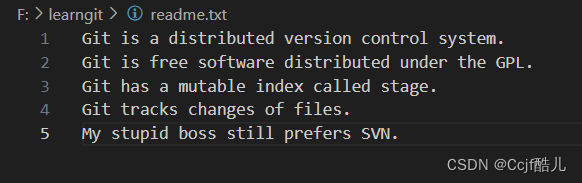
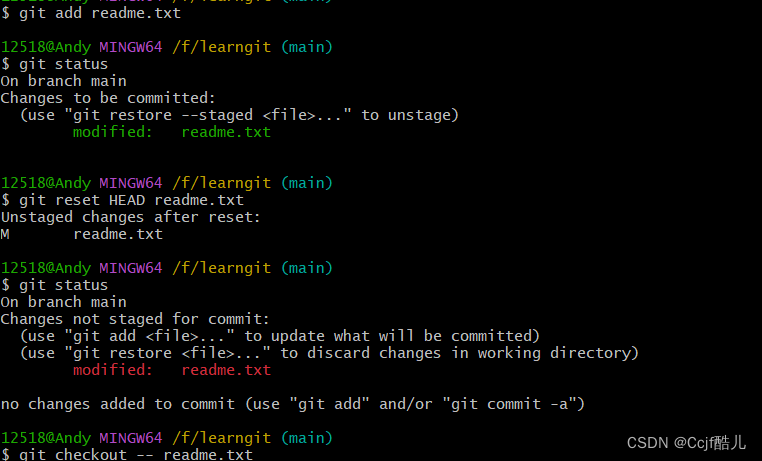
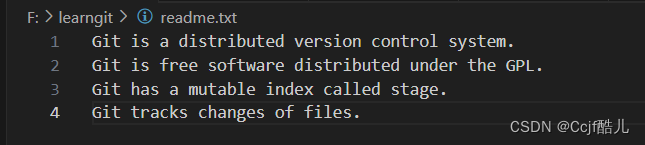
删除文件
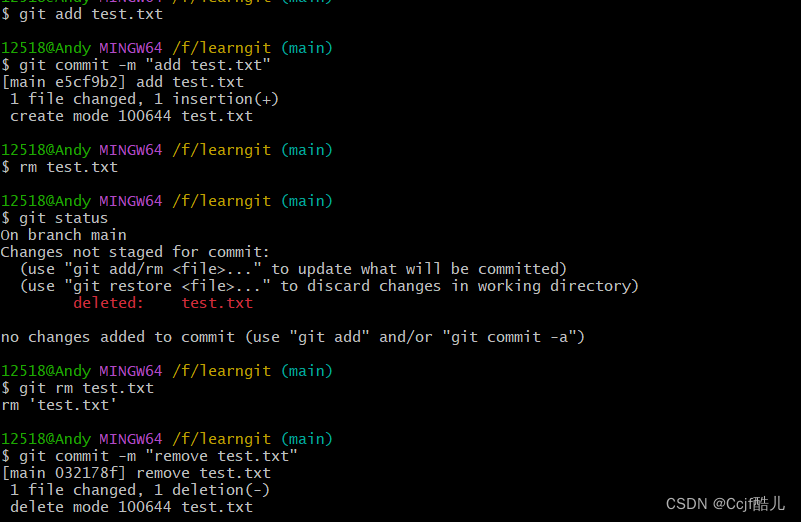
另一种情况是删错了,版本库里还有,则可以恢复到最新版本。
$ git checkout -- test.txt
远程仓库
添加远程库
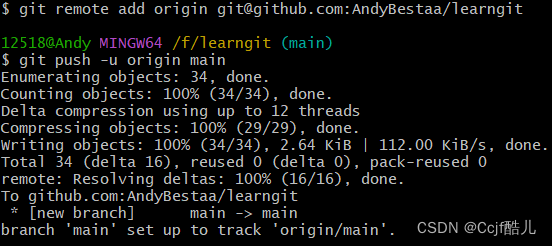
从远程库克隆
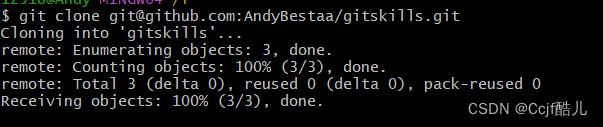





















 6112
6112











 被折叠的 条评论
为什么被折叠?
被折叠的 条评论
为什么被折叠?








